Як праверыць статус радыё Bluetooth не выпраўлена

Змест
Большасць сучасных смартфонаў амаль цалкам адмовіліся ад раней паўсюднага раздыма для навушнікаў 3,5 мм.
У выніку я таксама быў вымушаны набыць навушнікі Bluetooth.
Я звычайна выкарыстоўваю іх з маім тэлефонам, але аднойчы я вырашыў паглядзець, як гэта гучыць на маім ноўтбуку Windows.
Глядзі_таксама: Як адключыць гукавы сігнал апавяшчэнняАле калі я паспрабаваў падключыць яго, я не змог уключыць Bluetooth, і ў выніку я не ўдалося падключыць навушнікі.
Глядзі_таксама: Які канал з'яўляецца CMT на DIRECTV?: Поўнае кіраўніцтваМне трэба было дайсці да сутнасці гэтага і знайсці выпраўленне як мага хутчэй.
Для гэтага я зайшоў на старонкі падтрымкі Microsoft і наведаў на форумах карыстальнікаў Windows для атрымання дадатковай інфармацыі.
Гэта кіраўніцтва, зробленае з дапамогай даследавання, якое я правёў, павінна дапамагчы вам выправіць ваша радыё Bluetooth за некалькі секунд.
Калі Windows інструмент ліквідацыі непаладак паказвае Праверце статус радыё Bluetooth, гэта частка працэсу ліквідацыі непаладак, каб праверыць перадатчык на наяўнасць праблем.
Актывуйце Bluetooth на сістэмным трэі

Звычайна вы можаце знайсці пераключальнік для Bluetooth у сістэмным трэі Windows.
Націсніце на значок бурбалкі паведамлення (або значок месяца, калі ваш ноўтбук знаходзіцца ў рэжыме прыярытэтных апавяшчэнняў), каб адкрыць панэль з пераключальнікамі прылады .
Упэўніцеся, што Bluetooth уключаны; каб пераканацца, адкрыйце праграму налад у Windows.
На ўкладцы «Падключэнні» праверце, ці быў уключаны Bluetooth.
Перазагрузіце кампутар
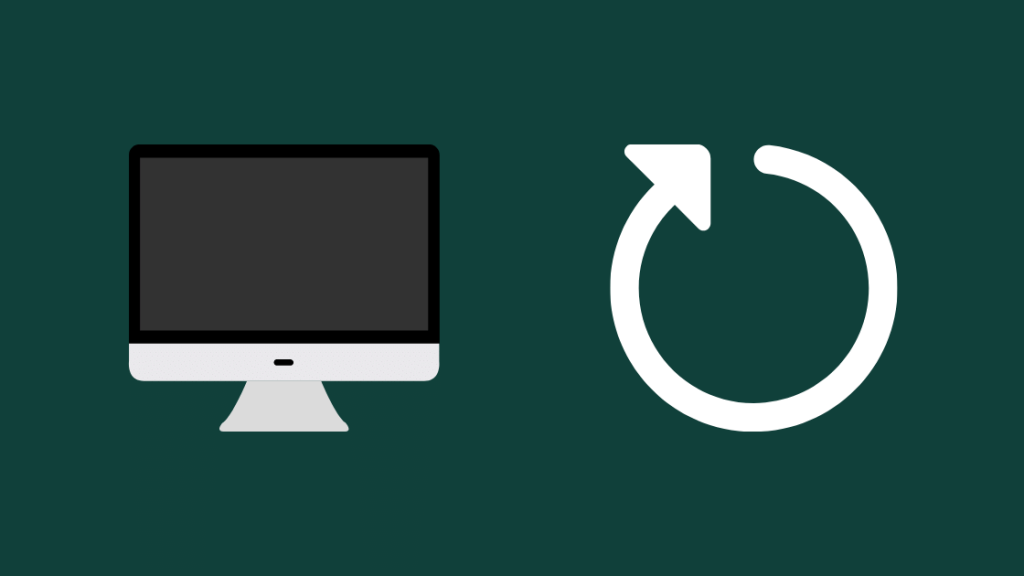
Калі Bluetooth уключаны, а вы па-ранейшамуне магу падключыць прыладу, паспрабуйце перазагрузіць камп'ютар.
Цалкам выключыце камп'ютар і пачакайце некалькі хвілін.
Зноў уключыце яго і пачакайце, пакуль камп'ютар зноў уключыцца.
Пасля яго ўключэння паспрабуйце зноў падключыць прыладу Bluetooth.
Абнавіце драйверы Bluetooth

У састарэлых драйверах могуць быць памылкі, якія спыняюцца Bluetooth не працуе належным чынам.
Абнаўленне драйвераў таксама выпраўляе ўразлівасці бяспекі вашай сістэмы, таму рэкамендуецца абнаўляць ваш ПК хаця б раз у два месяцы.
Каб абнавіць драйверы Bluetooth на вашай Windows ПК:
- Націсніце і ўтрымлівайце клавішу Windows і націсніце R , каб адкрыць каманднае поле "Выканаць".
- Увядзіце' devmgmt.msc 'у полі без двукоссяў і націсніце Enter.
- Выберыце Bluetooth у Дыспетчару прылад, які адкрыецца. Ён таксама можа мець пазнаку " Радыё ".
- Пстрыкніце правай кнопкай мышы адаптар Bluetooth і Выберыце Абнавіць драйвер.
- Выберыце Пошук аўтаматычна для абноўленага праграмнага забеспячэння драйвера .
- Выканайце астатнія падказкі на экране, каб завяршыць усталяванне абнаўлення.
- Пасля ўсталявання перазагрузіце кампутар.
Пасля завяршэння перазапуску ўключыце Bluetooth і паспрабуйце падключыць прылады яшчэ раз.
Выдаліце і пераўсталюйце драйверы Bluetooth
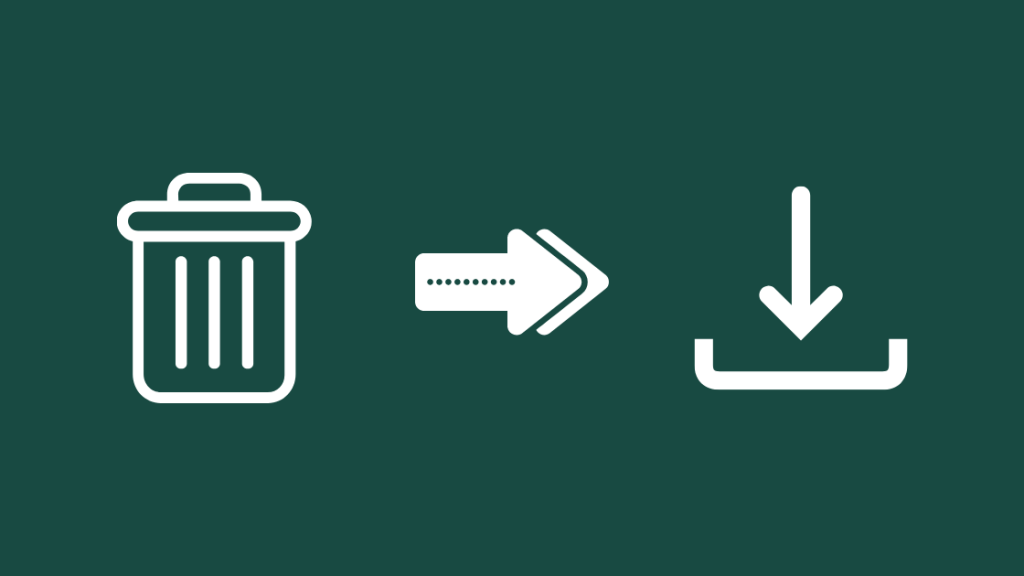
Абнаўленне можа не вырашыць праблему больш укаранёныя праблемы, так што наступнае, што вы можаце паспрабаваць, гэта выдаліць, а затым пераўсталявацьдрайверы Bluetooth.
Каб абнавіць драйверы, вярніцеся ў Дыспетчар прылад і пстрыкніце правай кнопкай мышы адаптар Bluetooth.
Абярыце Выдаліць прыладу , каб выдаліць драйвер Bluetooth з вашага камп'ютар.
Каб пераўсталяваць драйвер:
- Адкрыйце праграму Настройкі .
- Перайдзіце да Абнавіць & Бяспека .
- Абярыце Абнаўленне Windows > Праверыць наяўнасць абнаўленняў .
- Windows аўтаматычна ўсталюе драйверы Bluetooth.
Пасля ўсталявання драйвера перазагрузіце кампутар і паспрабуйце зноў выкарыстаць Bluetooth. Будзьце асцярожныя, каб не выдаліць драйверы для перыферыйных прылад Bluetooth.
Выдаліце запісы Phantom USB у дыспетчары прылад і перазапусціце
Часам з-за няправільнай ўстаноўкі драйвера або праграмнага забеспячэння, некалькі запісаў аднаго і таго ж драйвера могуць з'яўляцца ў Дыспетчару прылад.
Ачыстка іх можа дапамагчы ў выпраўленні адаптара Bluetooth, таму варта паспрабаваць.
Каб ачысціць запісы фантомных прылад :
- Зноў адкрыйце Дыспетчар прылад .
- Разгарніце раздзел Bluetooth .
- Абярыце Выгляд на верхняй стужцы і абярыце Паказаць схаваныя прылады .
- Выдаліце ўсе дублікаты або запісы з жоўтым клічнікам пад Bluetooth. Адзначце « Выдаліць праграмнае забеспячэнне драйвера гэтай прылады » перад выдаленнем.
Пасля выдалення ўсіх дублікатаў запісаў перазагрузіце ПК і паспрабуйце падключыцца да Bluetoothзноў.
Адключыце і паўторна ўключыце прыладу Bluetooth у дыспетчары прылад

Простае адключэнне і паўторнае ўключэнне адаптара Bluetooth можа вырашыць любыя праблемы з ім .
Зрабіць гэта можна праз дыспетчар прылад, так што прыйшоў час запусціць яго зноў.
Пасля запуску дыспетчара прылад знайдзіце раздзел Bluetooth.
Справа- націсніце на адаптар і абярыце Адключыць прыладу.
Пачакайце некалькі секунд і зноў пстрыкніце правай кнопкай мышы на адаптары і абярыце Уключыць прыладу .
Паспрабуйце яшчэ раз выкарыстаць функцыі Bluetooth вашага ПК пасля паўторнага ўключэння адаптара.
Адключыць і паўторна ўключыць прыладу Bluetooth у BIOS
Некаторыя камп'ютары дазваляюць наладзьце налады Bluetooth з BIOS, і адзіны спосаб праверыць, ці ёсць у вас, гэта загрузіцца ў BIOS і праверыць самастойна.
Загрузка ў BIOS патрабуе ўводу пэўнай кнопкі або камбінацыі кнопак, калі ПК уключаны загрузка.
Звычайна клавіша Delete або F2, але каб пераканацца ў гэтым, пракансультуйцеся з вытворцам вашага камп'ютара або ў інструкцыі да матчынай платы.
Выключыце ПК і зноў уключыце яго на; націсніце і ўтрымлівайце пэўную клавішу, каб адкрыць BIOS, калі ён уключыцца.
З BIOS перайдзіце ў налады злучэння або што-небудзь, што павінна ўключаць Bluetooth.
Выключыце Bluetooth тут і захавайце змены зрабіў і перазапусціце.
Пакуль ён зноў загружаецца, зноў зайдзіце ў BIOS і зноў уключыце Bluetooth.
НяхайПК загрузіцца пасля ўключэння Bluetooth і паспрабуйце выкарыстоўваць свае прылады Bluetooth з ПК.
Абнавіце BIOS
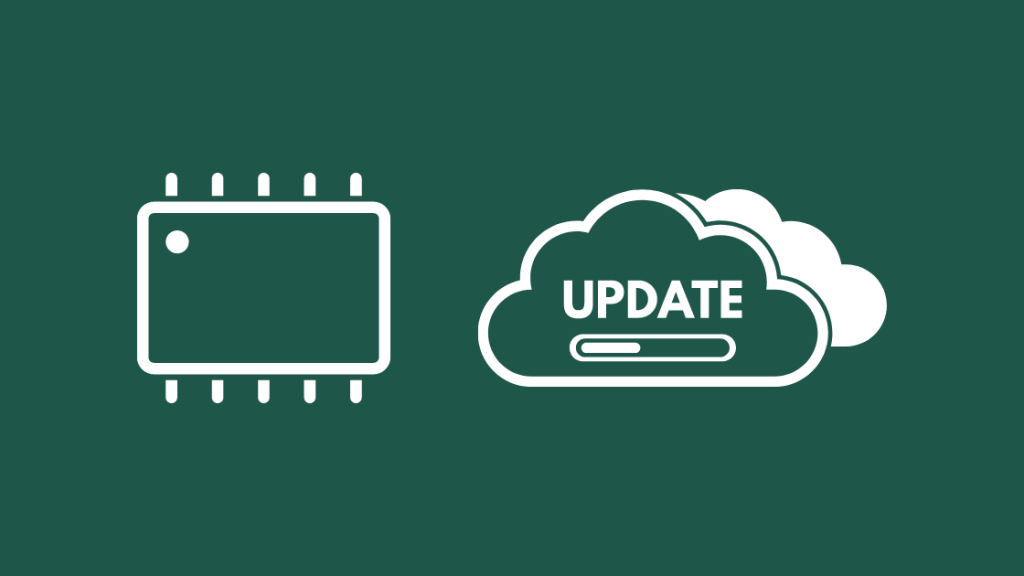
Абнаўленне версіі BIOS можа дапамагчы, але Вы павінны рабіць гэта на свой страх і рызыку.
Калі абнаўленне BIOS пойдзе дрэнна, ваш ПК можа быць забіты і стане непрыдатным для выкарыстання, таму будзьце ўважлівыя пры абнаўленні BIOS.
Некаторыя ноўтбукі маюць утыліты якія абнаўляюць BIOS для вас, і калі ў вашым ноўтбуку ёсць такая ўтыліта, як утыліта MyAsus для ноўтбукаў Asus, выканайце інструкцыі праграмы, каб абнавіць BIOS.
Для ПК знайдзіце вытворцу матчынай платы і наведайце іх вэб-сайт, каб загрузіць апошнюю версію BIOS для вашай мацярынскай платы.
Усталюйце абнаўленне, выконваючы інструкцыі вытворцы, і перазагрузіце ПК.
Падключыце прылады да Bluetooth і паглядзіце, ці была праблема вырашана .
Вярніце BIOS да заводскіх налад
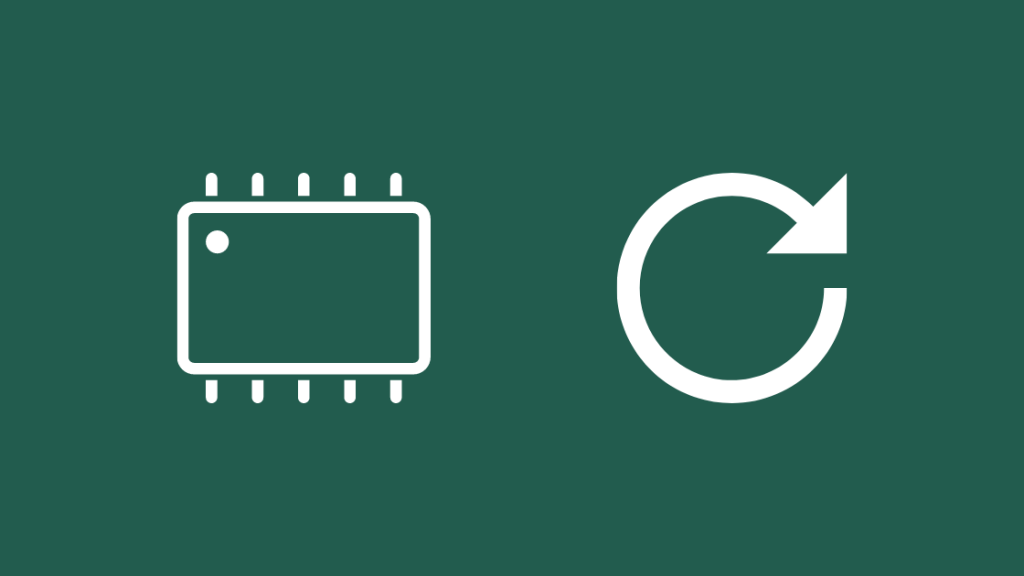
Калі абнаўленне BIOS нічога не вырашыла, вы можаце паспрабаваць вярнуць яго да заводскіх налад.
Загрузіцеся ў BIOS і праверце дадатковыя налады.
Параметр скіду да заводскіх налад звычайна павінен знаходзіцца ў дадатковых наладах, але можа адрознівацца ў залежнасці ад вытворцы.
Праверце інструкцыю, каб даведацца больш. інфармацыю і скіньце BIOS да заводскіх налад.
Зноў выкарыстоўвайце Bluetooth, каб праверыць, ці спрацаваў скід BIOS да заводскіх налад.
Запусціце ўбудаваны сродак ліквідацыі непаладак Windows 10
Windows мае добра распрацаваныінструмент ліквідацыі непаладак, які можа праверыць ваш Bluetooth на наяўнасць праблем і самастойна паспрабаваць іх выправіць, калі нічога не дапамагае.
Каб запусціць інструмент ліквідацыі непаладак:
- Адкрыйце праграму Настройкі і перайдзіце да Абнавіць & Бяспека .
- У раздзеле "Ліквідацыя непаладак" перайдзіце да Знайсці і выправіць іншыя праблемы .
- Абярыце Bluetooth > Выканаць інструмент ліквідацыі непаладак .
Выконвайце падказкі, якія дае вам інструмент ліквідацыі непаладак, каб выправіць адаптар Bluetooth.
Заключныя думкі
Паколькі Bluetooth мае больш абмежаваны радыусу дзеяння, чым Wi-Fi, паспрабуйце выкарыстоўваць свае прылады бліжэй.
Калі гэта нязручна, на рынку ёсць пашыральнікі дыяпазону Bluetooth, такія як перадатчык Bluetooth miccus, які павялічвае дыяпазон злучэння Bluetooth вашага ПК.
Пазбягайце выкарыстання праграмнага забеспячэння, якое называе сябе «інструментам для рамонту»; пераважная большасць з іх з'яўляюцца рэкламнымі і штосекундна будуць падштурхоўваць вас купляць іх прадукт.
Праграмнае забеспячэнне, верагодна, нічога не зробіць і, у горшым выпадку, усталюе больш патэнцыйна непажаданых праграм.
Вы таксама можаце атрымаць асалоду ад чытання
- Nvidia High Definition Audio супраць Realtek: параўнанне
- Ethernet больш павольны, чым Wi-Fi: як выправіць за лічаныя секунды
- Памылка прайгравання YouTube: як выправіць за лічаныя секунды
- Як абыйсці паўзу Wi-Fi Xfinity без асаблівых высілкаў
Часта задаюць пытанні
Што значыць праверыць радыё Bluetoothстатус?
Стан "Праверыць Bluetooth-радыё" ў сродку ліквідацыі непаладак Windows азначае, што інструмент ліквідацыі непаладак правярае перадатчык Bluetooth у рамках звычайнай працэдуры ліквідацыі непаладак, якой ён прытрымліваецца.
Як мне праверыць сілу сігналу Bluetooth ?
Вы не можаце ўбачыць сілу сігналу вашага сігналу Bluetooth без усталёўкі старонняга праграмнага забеспячэння або выкарыстання спецыяльных інструментаў.
Спампуйце і ўсталюйце ўтыліту пад назвай Bennett, якая дазволіць вам паглядзець магутнасць сігналу Bluetooth.
Як павялічыць магутнасць сігналу Bluetooth?
Вы можаце атрымаць пашыральнік сігналу Bluetooth, каб павялічыць радыус дзеяння вашага Bluetooth.
Атрымаць miccus Bluetooth перадатчык; ён сумяшчальны практычна з усім пад сонцам.
Як далёка распаўсюджваецца сігнал Bluetooth?
Злучэнне Bluetooth можа мець дыяпазон да 30 футаў, але гэта таксама залежыць ад таго, колькі вялікіх або паміж вамі і прыладай Bluetooth знаходзяцца металічныя прадметы.

